Thời gian trung bình mỗi người dành cho Facebook có thể lên tới vài tiếng mỗi ngày là điều bình thường, do đó những mẹo nhỏ này sẽ giúp ích rất nhiều trong việc sử dụng mạng xã hội này.
Chúng ta dành rất nhiều thời gian để vào Facebook trao đổi thông tin, cập nhật trạng thái của mình hay trò chuyện với bạn bè. Thời gian trung bình mỗi người dành cho Facebook có thể lên tới vài tiếng mỗi ngày là điều bình thường. Tuy nhiên tại sao không giúp những trải nghiệm này trở nên tuyệt vời hơn với những mẹo nhỏ cực kỳ hữu ích dưới đây?
1. Sử dụng tổ hợp phím tắt để nhanh chóng đến nơi bạn muốn
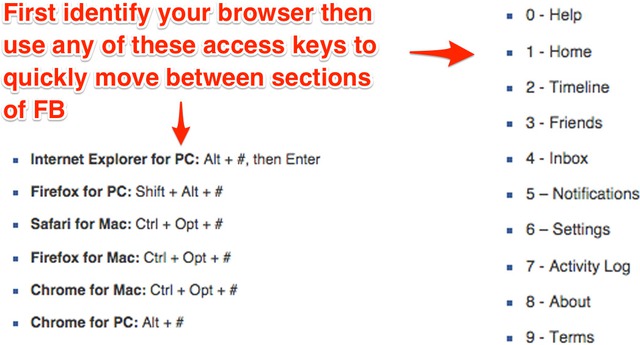
Trên đây là những tổ hợp phím tắt rất hữu ích giúp bạn nhanh chóng chuyển đến những trang mà bạn muốn. Chỉ cần thay dấu # bằng các số từ 0 đến 9 đến đến với các trang tương ứng trong cột bên phải.
2. Các phím điều khiển trên News Feed
Chỉ với các phím đơn giản này, bạn có thể lướt News Feed mà không cần đến con chuột nữa.
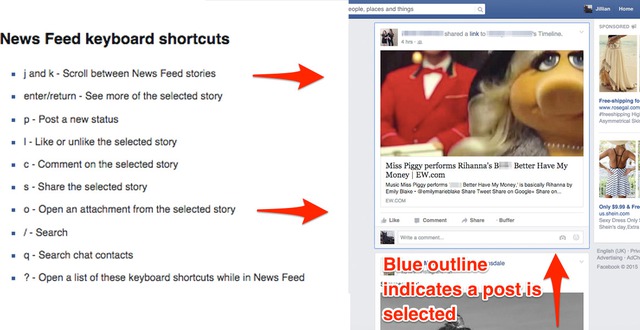
J và K: Di chuyển lên xuống các post trong News Feed.
Enter / Backspace: Sau khi dùng hai phím J và K để lựa chọn các post bạn có thể ấn enter để xem chi tiết các post đó, sau đó ấn Backspace để trở lại trang chủ.
P: Post startus mới.
L: Like một post.
C: Comment một post.
S: Share một post.
O: Chuyển đến liên kết trong một post và mở cửa sổ mới.
/: Chuyển đến thanh tìm kiếm.
Q: Chuyển đến thanh tìm kiếm địa chỉ liên lạc.
?: Mở một list danh sách các phím tắt ở trên.
3. Quản lý tài khoản Facebook mà bạn đã đăng nhập trên nhiều thiết bị
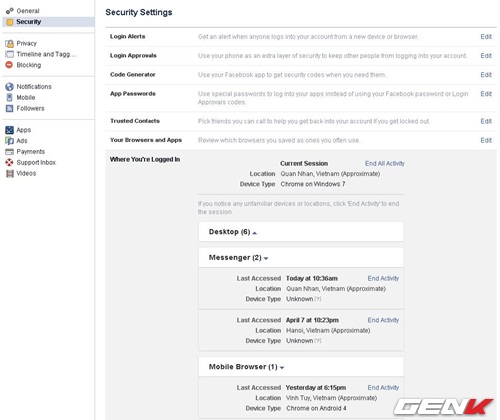
Nếu bạn đã đăng nhập tài khoản Facebook trên máy tính của người khác mà quên đăng nhập. Đừng quá lo lắng vì bạn có thể quản lý và thoát tài khoản Facebook của mình trên tất cả các thiết bị trong phần Setting. Vào Security Settings > Where You're Logged, tại đây bạn sẽ thấy tất cả các thiết bị đang đăng nhập tài khoản Facebook của mình. Bạn có thể lựa chọn End activity ở bất kỳ thiết bị nào.
4. Save link để đọc lại một post nào đó khi có thời gian
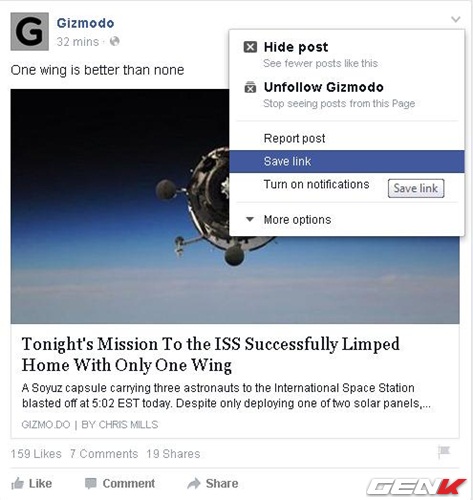
Có thể trong khi lướt Facebook bạn thấy những post khá hay nhưng chưa có thời gian để đọc hết. Hãy click vào mũi tên menu trên post đó và chọn Save link để sau này đọc lại khi có thời gian. Để xem lại các post này, bạn chỉ cần vào mục Saved trong cột bên trái.
5. Không bỏ lỡ các sự kiện
Bạn có thể chắc chắn rằng mình không bỏ lỡ một sự kiện hay thông báo sinh nhật của bạn bè mà Facebook đã thông báo bằng cách đồng bộ các sự kiện này với ứng dụng lịch của Google hay Apple.
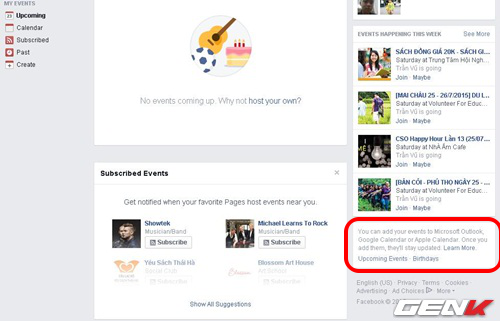
Hãy vào mục Events trong cột bên trái và kéo xuống dưới cùng để thấy hộp thông báo như trong ảnh, sau đó bạn chỉ cần ấn vào Upcoming Events. Và bất kỳ sự kiện nào mới sắp đến sẽ được chuyển vào ứng dụng lịch và nhắc nhở bạn.
6. Thiết lập cảnh báo khi tài khoản Facebook của bạn đăng nhập từ thiết bị mới
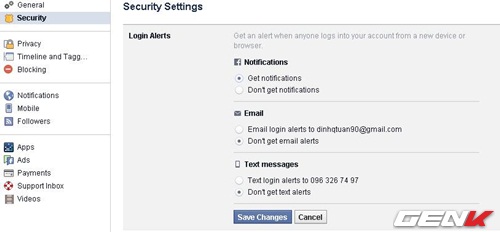
Đây là một thiết lập cần thiết để bạn có thể biết được bất kỳ khi nào tài khoản Facebook của mình đang bị đăng nhập từ nơi khác, giúp bạn nhanh chóng biết được tài khoản của mình có thể đã bị hack. Để bật tính năng này, hãy vào Security Settings > Login Alerts, sau đó bạn có thể lựa chọn các hình thức thông báo qua noti, email hay tin nhắn.
7. Bạn có thể biết chính xác những người khác nhìn thấy gì trên trang cá nhân của mình
Bằng cách này, bạn có thể biết được những người khác có thể nhìn thấy được những nội dung gì đang hiển thị trên trang cá nhân của mình. Từ đó bạn có thể thay đổi các thiết lập hiển thị trên trang cá nhân.
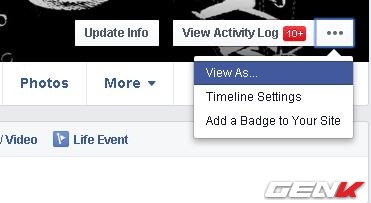
Bạn có thể vào trang cá nhân của mình, click vào menu ba dấu chấm và chọn View As. Bạn có thể chọn View as Specific Person để biết chính xác một người nào đó nhìn thấy những nội dung gì trên trang cá nhân của bạn.
8. Chuẩn bị cho ngày không sử dụng Facebook nữa
Nếu bạn muốn tạm ngừng sử dụng Facebook để chuyển qua một tài khoản mới hay từ bỏ hoàn toàn mạng xã hội này, mà không muốn mất các dữ liệu về hình ảnh và video của mình đã đăng tải trên Facebook. Bạn có thể tải về toàn bộ các dữ liệu này.
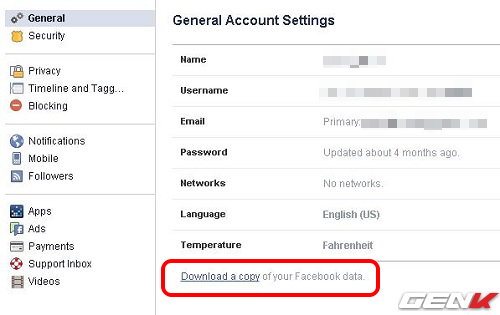
Bạn có thể vào General Settings và chọn Download a copy of your Facebook data để tải về toàn bộ dữ liệu của mình.
Tham khảo: BI
NỔI BẬT TRANG CHỦ

Tại sao nhân loại lại cần đến máy tính lượng tử, chúng được dùng để làm gì?
Điện toán lượng tử hiện tại vẫn còn cách xa khả năng ứng dụng rộng rãi, nhưng tiềm năng mà nó mang lại là không thể phủ nhận.

Huawei xác nhận ra mắt Mate 70: Dòng smartphone đầu tiên "đoạt tuyệt" hoàn toàn với Android
